可以使用 SSL(安全套接字層)協議及其後續協議在計算機網絡之間建立加密和認證連接。 如何 在 Mac 上清除 SSL 緩存 及 刪除 Mac 上的所有緩存 在這裡解釋。
一種數字記錄,將網站的標識連接到諸如由私鑰和公鑰組成的基本密碼對之類的東西。 互聯網瀏覽器可以使用 HTTPS 和 TLS 協議啟動與遠程服務器的安全通信連接。
內容: 第 1 部分。什麼是 SSL?第 2 部分。在 Mac 上清除 SSL 緩存的最簡單方法第 3 部分。如何清除不同瀏覽器/設備中的 SSL 緩存部分4。 結論
第 1 部分。什麼是 SSL?
網站服務器和網站瀏覽器之間的安全連接是使用 SSL (安全套接字層), 一種安全技術。 用戶確信在使用此安全連接時數據是在瀏覽器和 Web 服務器之間發送的,因為它是以安全的方式進行的。
SSL 的主要功能是確保 Web 流量的安全。 此上下文中的安全性涉及消息完整性、機密性和身份驗證。 SSL 由兩個獨立的組件組成:服務器和客戶端。
發起交易的人稱為客戶端,而服務器是響應客戶端並安排加密算法以確定應使用哪些加密套件進行加密的組件。

Web 瀏覽器是 SSL 客戶端,而網站是 SSL 服務器。 在整個身份驗證過程中,將顯示您刪除以前的提供商時使用的提供商的證書。 只有服務端和客戶端都有證書,才能建立加密會話。
如果您在 Mac 上清除 SSL 緩存,它會解決由緩存證書引起的問題。 在正常計算中,這不應該是必需的,因為當您重置機器或在某些情況下關閉瀏覽器時,也會發生清除 SSL 狀態的情況。
最根本的原因是 SSL是如此重要 是它啟用了信息加密,從而提高了安全性和信任度,瀏覽器 URL 欄中的掛鎖符號表示您的網站正在使用加密數據,而且 SSL 可以加快您的網站速度。
第 2 部分。在 Mac 上清除 SSL 緩存的最簡單方法
iMyMac PowerMyMac 是您所有不同的 Mac iOS 問題的一站式商店。 只需單擊幾下,您就可以利用此工具的複雜功能保持出色的性能。 有幾個重要方面,包括隱私。
該軟件的隱私功能還將幫助您防止信息洩露,並幫助您清除 Mac 上的 SSL 緩存。 借助此工具,您可以清除瀏覽器數據並刪除所有歷史記錄。 這個強大的工具可以幫助您清除 Mac 上的 SSL 緩存和 刪除 Google 雲端硬盤緩存文件.
使用 Privacy,您可以安全地從任何 Mac 瀏覽器中刪除任何瀏覽數據,包括本地存儲文件、選項卡、下載、cookie 等。 查看此處清除 Mac 上的 SSL 緩存的操作。
- 運行後掃描所有 Mac 的瀏覽器歷史記錄 隱私. 如果您這次正在使用所有打開的瀏覽器,請關閉它們以清除更多連接信息。
- 點擊 SCAN,您將在左側看到所有瀏覽器、最近使用的項目和程序權限的列表。 在瀏覽器上,您可以查看訪問歷史、搜索歷史、登錄歷史、下載歷史、下載文件歷史、Cookie 和自動填充值等所有瀏覽信息。
- 當您選擇數據時,您想要擦除並按 CLEAN 選項,所選的瀏覽數據將立即被刪除。
- 如何清理多個文件以及硬盤驅動器上已可訪問的空間量都顯示在“清潔完成“窗口。
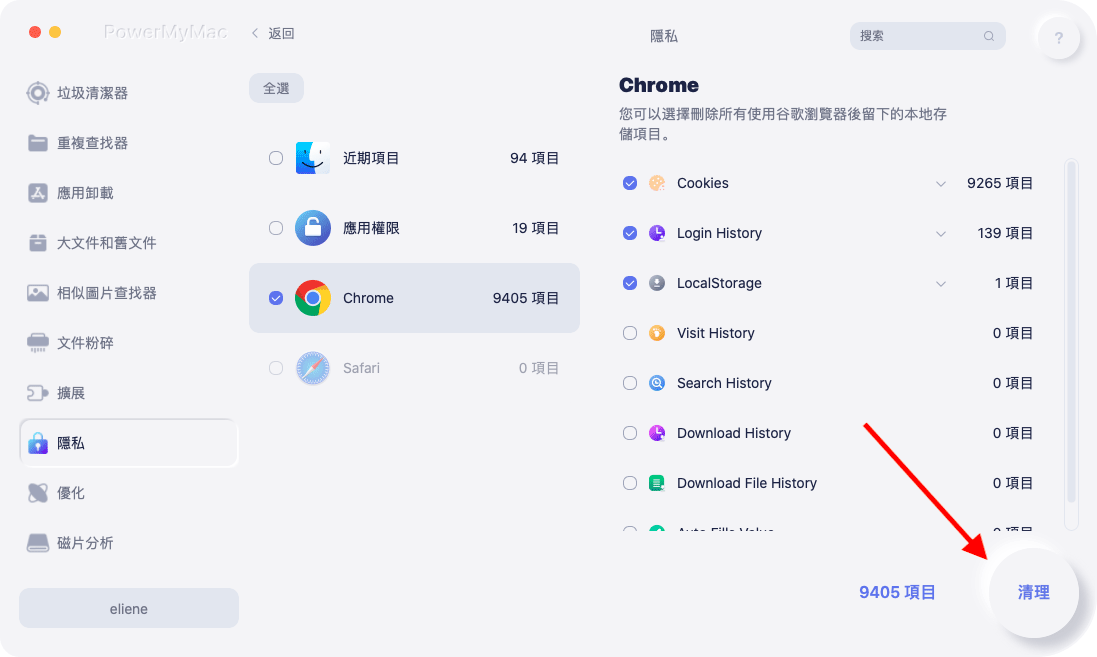
第 3 部分。如何清除不同瀏覽器/設備中的 SSL 緩存
您的網絡瀏覽器可能會不時在其緩存中保存一些有關 SSL 證書的信息。 這可能會導致一些奇怪的問題,例如即使在已部署有效的 SSL 證書以供在網站上使用後,網站仍然看起來不安全。 這就是您在 Mac 上清除 SSL 緩存的方式。
Mozilla Firefox瀏覽器
- 打開Mozilla Firefox。
- 要訪問庫,請轉到所述顯示的右上角,然後單擊看起來像三條平行線的那個符號。
- 選擇 上一個搜索
- 只需點擊“清除最近瀏覽歷史“按鈕。
- 選中“活動登錄”旁邊的複選框以確保它已被選中。
- 準備就緒後,按 OK
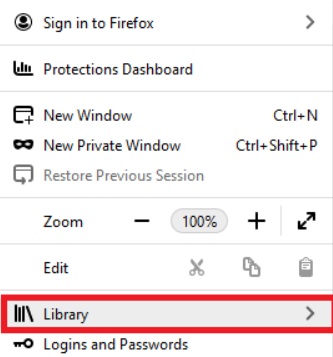
適用於 Windows、Internet Explorer 和 Microsoft Edge 的 Chrome
有必要通過瀏覽操作系統的設置來這樣做,這樣您就可以更好地了解如何完全清除 Mac 上的 SSL 緩存。
- 啟動 Windows 開始
- 嘗試尋找““Internet選項”" 然後選擇它。
- 在對話框中選擇“內容”選項卡,單擊按鈕後打開。
- 點擊 清除SSL狀態
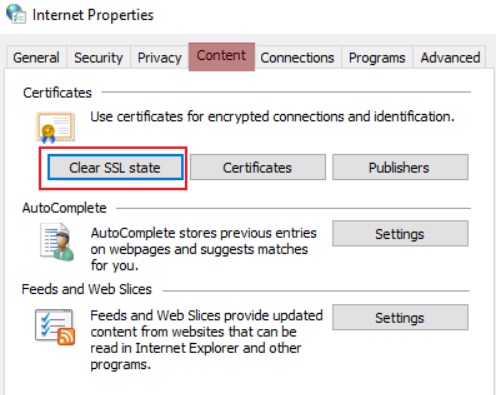
Mac OSX系統
必須刪除瀏覽器中的緩存才能清除 Mac 上的 SSL 緩存。
- 打開瀏覽器。
- 要訪問抽屜,您必須先單擊位於頁面右上角的符號。
- 訪問 歷史 選項,首先訪問您的歷史記錄菜單,然後單擊此菜單中的歷史記錄選項。
- 只需點擊即可 清除瀏覽數據
- 將時間跨度更改為 整天 在 設定
- 點擊 ”清除數據“按鈕。
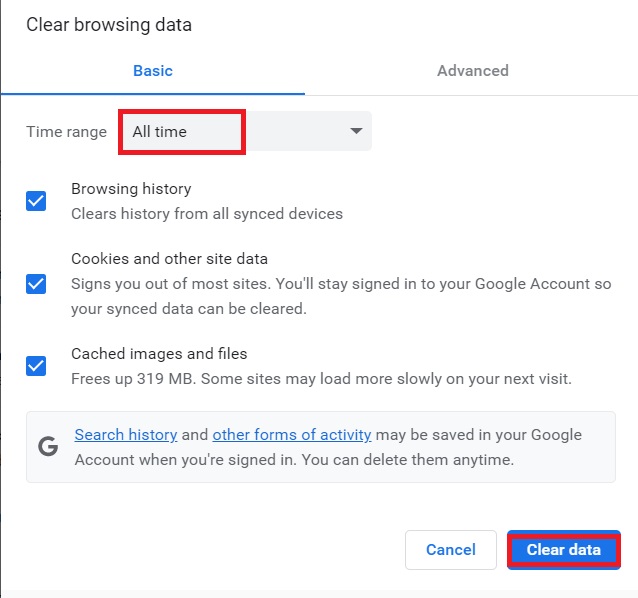
部分4。 結論
安全性始終是人們關注的焦點,目前正在向新的互聯網安全標准遷移。 在了解什麼是 SSL 以及如何使用 SSL 之後 在 Mac 上清除 SSL 緩存,您還獲得了有關 PowerMyMac 程序及其提供的隱私功能的知識。 使用此程序可以快速簡單地刪除 Mac 上的 SSL 緩存。



